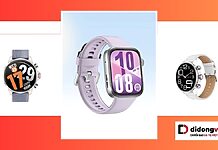Google Assistant có lẽ không còn quá xa lạ với người dùng các thiết bị công nghệ nữa, đặc biệt với người dùng Android hay Wear OS. Tuy nhiên, sử dụng Google Assistant trên smartwatch sẽ có sự khác biệt so với khi dùng trên smartphone hay các thiết bị smarthome.
Mời bạn cùng tham khảo các mẹo dưới đây để hiểu thêm về cách sử dụng Google Assistant trên các thiết bị Wear OS.
Google Assistant có thể làm những gì?
Để có thể sử dụng Google Assistant trên smartwatch Wear OS, bạn cần kết nối smartwatch với smartphone hoặc có kết nối LTE đang hoạt động.
Một số tính năng cơ bản bạn có thể sử dụng với chế độ điều khiển bằng giọng nói thông qua Google Assistant:
- Theo dõi thời tiết
- Bắt đầu theo dõi luyện tập
- Theo dõi các hoạt động thường ngày và các chỉ số về chất lượng giấc ngủ
- Cài đặt hẹn giờ và báo thức
- Thêm lịch trình / sự kiện vào Google Calender
- Quản lý lời nhắc
- Theo dõi tình trạng giao thông thông qua Google Maps
- Tìm quán ăn / nhà hàng gần bên và biết thông tin giờ hoạt động của các cửa hàng
- Dịch thuật
- Tìm thông tin tỷ số các trận đấu thể thao
- Thực hiện các phép tính
- Phát nhạc từ Spotify và các dịch vụ tương tự khác
- Nghe hoặc đọc tiêu đề các tin tức mới nhất
- Gửi tin nhắn và email
Các smartwatch Wear OS hỗ trợ Google Assistant
Dưới đây là danh sách được cập nhật mới nhất về các dòng smartwatch Wear OS hỗ trợ Google Assistant:
- Samsung Galaxy Watch 6 / 6 Classic
- Samsung Galaxy Watch 5 / 5 Pro
- Samsung Galaxy Watch 4 series
- Google Pixel Watch 2
- Google Pixel Watch
- Fossil Gen 6
- Skagen Falster Gen 6
- Tag Heuer Connected 45mm Bright Black Edition
- Xiaomi Watch 2 Pro
Cách kích hoạt và sử dụng Google Assistant
Có 3 cách khác nhau để kích hoạt Google Assistant trên Wear OS
- Nhấn giữ nút bên cạnh mặt đồng hồ
- Nói “Hey Google”
- Kích hoạt thủ công từ dock app, tổ hợp ứng dụng hoặc qua Tile
Bật / tắt tính năng phát hiện “Hey Google”
Tùy chọn này sẽ hiển thị ngay trong lần đầu bạn thiết lập smartwatch Wear OS 3. Tùy vào cách thiết lập, bạn có thể chỉnh sửa cài đặt này bằng cách:
- Từ màn hình chính, trượt từ trên xuống và chọn icon “Setting”
- Tìm và chọn mục “Google”
- Nhấn chọn “Google Assistant”
- Chuyển tùy chọn từ “Hey Google” bên dưới mục “Talk to Assistant” thành cài đặt bạn muốn dùng
26 lệnh nên dùng với Google Assistant trên Wear OS
Có vô số lệnh để dùng với Google Assistant, tuy nhiên dưới đây là 26 câu lệnh đã được chọn lọc và bạn nên dùng thử với Google Assistant để yêu cầu trợ lý ảo này thực hiện các tác vụ mà bạn cần. Đừng quên câu cửa miệng “Hey Google” để “gọi” Google Assistant nhé.
Theo dõi hoạt động hàng ngày và quá trình luyện tập
- How was my sleep last night? (Chất lượng giấc ngủ đêm qua của tôi như thế nào?)
- Start a bike workout (Bắt đầu bài tập đạp xe)
- How many steps have I taken today? (Hôm nay tôi đã đi bao nhiêu bước?)
- What’s my current heart rate? (Nhịp tim của tôi đang là bao nhiêu?)
- How far did I run last week? (Tuần trước tôi đã chạy bao xa?)
Giao tiếp / Liên lạc
- Send a text message to [phone contact] (Gửi tin nhắn đến [số liên lạc])
- Make a phone call to [phone contact] (Gọi [số liên lạc])
- Draft an email to [contact] (Soạn một email đến [địa chỉ mail])
Điều khiển smarthome
- Turn on the lights in [room name] (Mở đèn trong phòng [tên phòng])
- Lock the front door [Khóa cửa trước / cửa nhà]
- Arm the [security system name] (Trang bị / Kích hoạt [tên hệ thống bảo mật])
- Send an announcement to [device name] (Gửi thông báo đến [tên thiết bị])
Các lệnh phổ biến
- Have I got any calendar events set for today? (Tôi có lịch trình hay sự kiện nào hôm nào không?)
- Add milk to my grocery list (Thêm sữa vào danh sách mua sắm của tôi)
- Set a timer for 25 minutes (Cài đếm giờ trong 25 phút)
- Schedule an alarm on weekdays for 7am (Đặt báo thức lúc 7 giờ sáng các ngày trong tuần)
- What’s the weather like today? (Hôm nay thời tiết thế nào?)
Điều khiển các tính năng media
- Play [track/album/artist] from Spotify on [device name] (Phát nhạc [bản nhạc/album/nghệ sĩ] từ Spotify trên [tên thiết bị])
- Turn the volume to 3 (Tăng âm lượng lên mức 3)
- Skip this track (Bỏ qua bản nhạc này)
- Play that last song on repeat (Lặp lại bản nhạc cuối vừa phát)
Các lệnh vui vẻ có thể yêu cầu Google Assistant thực hiện
- Hát một bài hát
- Lật một đồng xu
- Kể một câu chuyện cười
- Bạn và Alexa có phải là bạn bè không?
- Hãy đố tôi một câu đố
Theo Wearable
Xem thêm:
20 mẹo để tận dụng tốt nhất các tính năng trên Wear OS 3 / Wear OS 4 (Phần 1)
20 mẹo để tận dụng tốt nhất các tính năng trên Wear OS 3 / Wear OS 4 (Phần 2)